iPhone 15 Pro Max可通过系统自带“已隐藏”功能隐藏应用,无需越狱或第三方工具。操作时长按应用图标选择「移除App」后点击「隐藏APP」,验证面容ID或密码即可将应用移入加密的“已隐藏”文件夹。多个应用可依次隐藏并集中管理。访问隐藏应用有两种方式:一是从主屏幕右滑进入资源库,找到带锁图标的「已隐藏」文件夹并验证身份;二是通过“设置”-「App」-「隐藏的App」进入,同样需验证。取消隐藏时,在“已隐藏”文件夹中找到对应应用,选择「显示在主屏幕」即可恢复图标至主屏末页。该功能安全可靠,但电话、信息等系统核心应用无法隐藏。
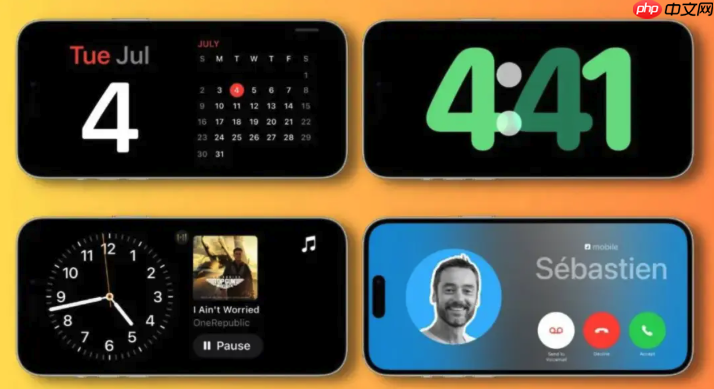
iPhone 15 Pro Max开启隐藏应用文件夹,主要依靠系统自带的“已隐藏”功能,不需要越狱或第三方工具。这个功能将你选择的应用从主屏幕和资源库的常规区域移开,放进一个需要面容ID或密码才能访问的加密文件夹里。
把单个应用放入隐藏文件夹的操作很简单:
这个操作可以对多个应用逐一进行,它们都会被集中存放到同一个受保护的“已隐藏”文件夹中。
应用隐藏后,你可以通过以下两种方式访问:
方法一:通过App资源库
方法二:通过设置菜单
如果你想让某个应用重新出现在主屏幕,操作也很直接:
基本上就这些。整个过程安全可靠,是苹果官方提供的隐私保护方案。注意,系统核心应用如电话、信息、相机等无法被隐藏。
以上就是iPhone 15 Pro Max如何开启隐藏应用文件夹的详细内容,更多请关注php中文网其它相关文章!

每个人都需要一台速度更快、更稳定的 PC。随着时间的推移,垃圾文件、旧注册表数据和不必要的后台进程会占用资源并降低性能。幸运的是,许多工具可以让 Windows 保持平稳运行。




Copyright 2014-2025 https://www.php.cn/ All Rights Reserved | php.cn | 湘ICP备2023035733号